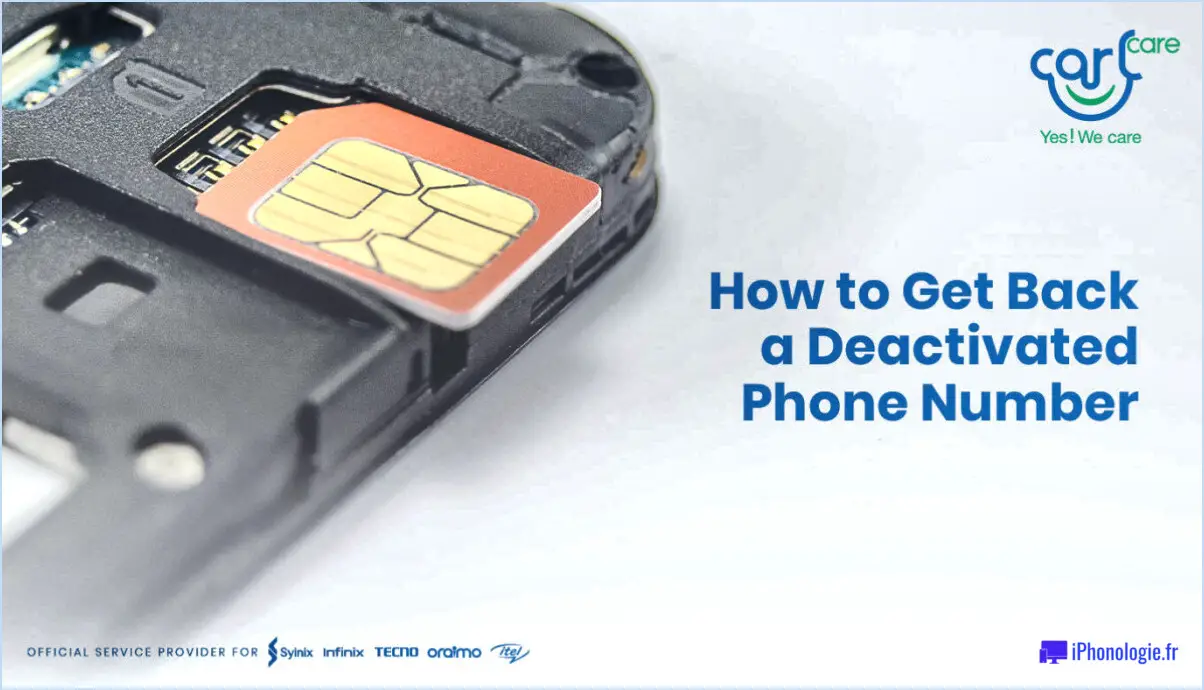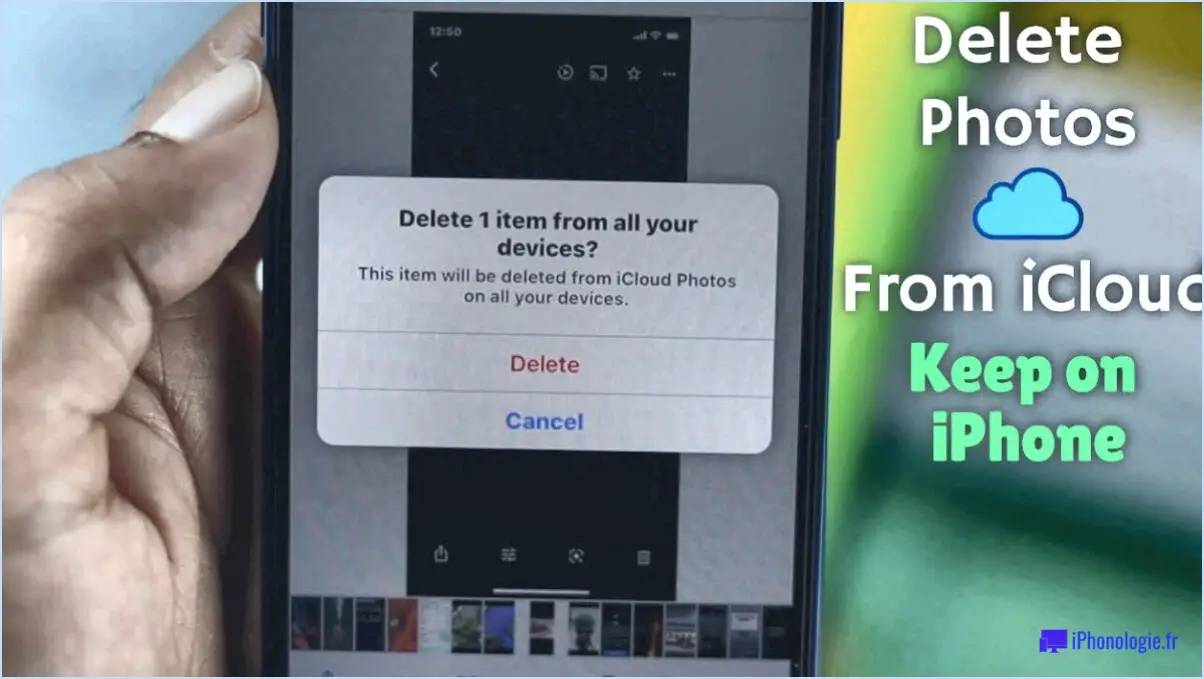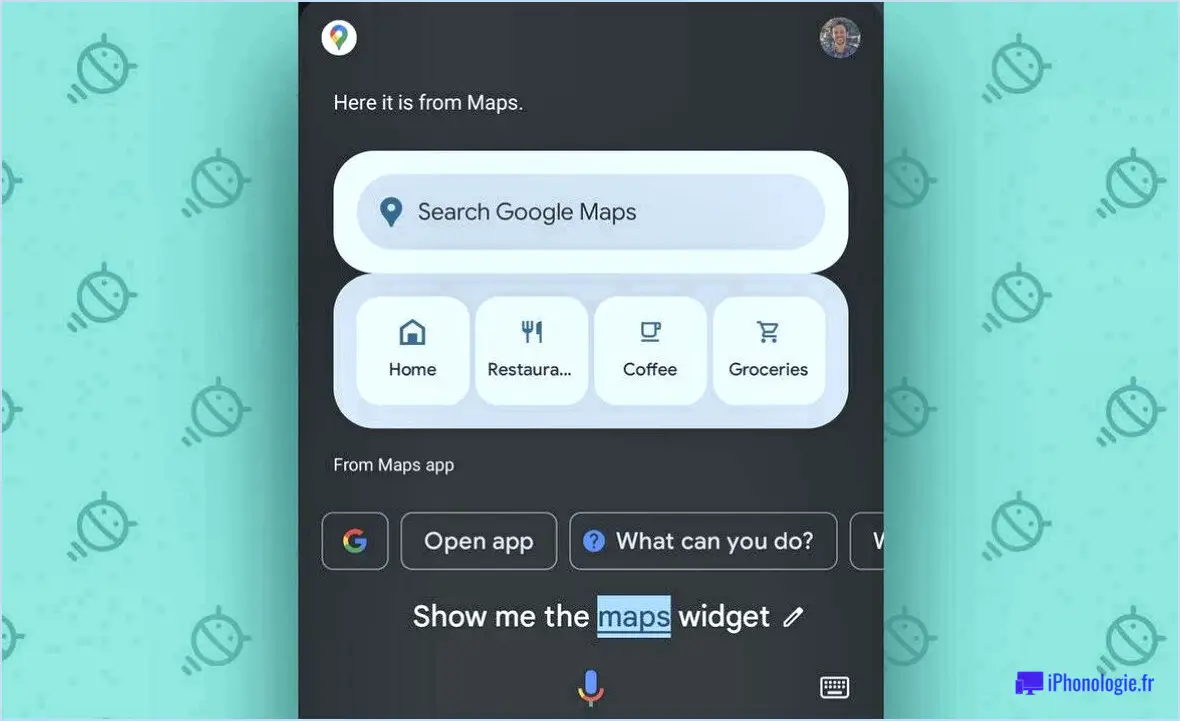Comment supprimer un compte Google de ma tablette Samsung?
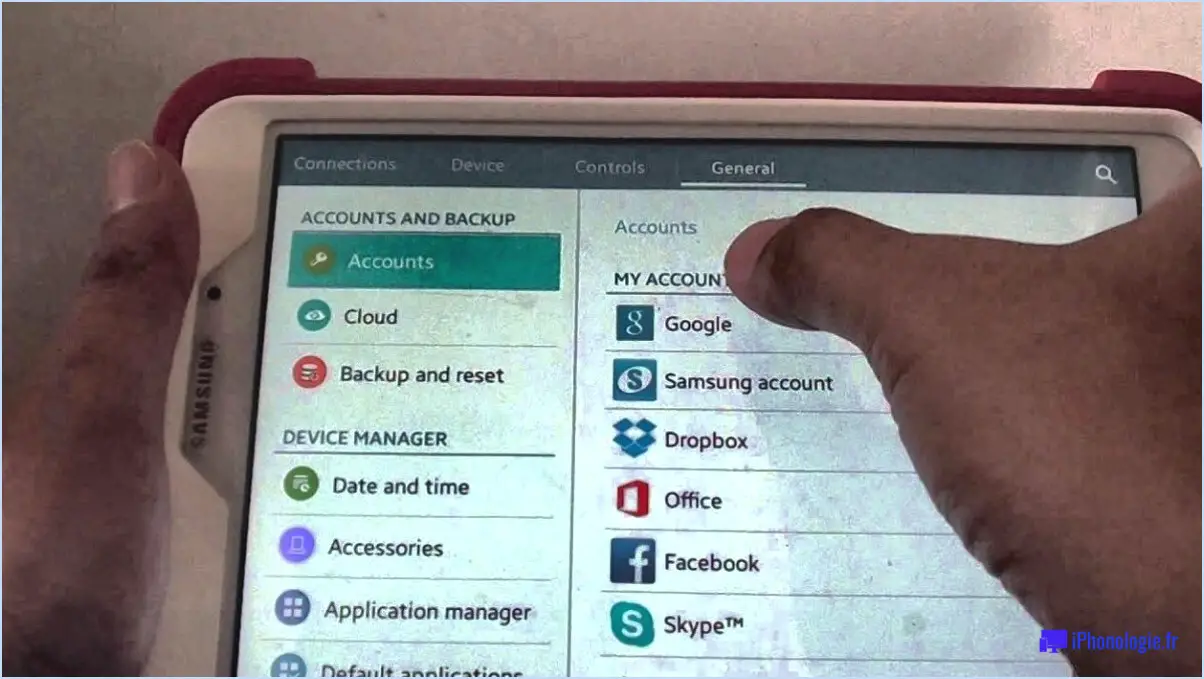
La suppression d'un compte Google sur une tablette Samsung est une procédure simple. Voici les étapes à suivre :
- Depuis l'écran d'accueil, accédez à la section Apps.
- Ouvrez l'application Paramètres.
- Faites défiler vers le bas et sélectionnez l'option Comptes et synchronisation.
- Tapez sur le compte Google que vous souhaitez supprimer.
- Tapez sur l'option Supprimer le compte, située dans le coin supérieur droit de l'écran.
- Confirmez la suppression du compte en cliquant sur le bouton Supprimer le compte.
Une fois ces étapes terminées, le compte Google sera supprimé de votre tablette Samsung. Il est important de noter que cette action supprimera toutes les données associées au compte de votre tablette, y compris les contacts, les e-mails et les données d'application.
Si plusieurs comptes Google sont liés à votre tablette Samsung, vous devrez répéter ces étapes pour chaque compte que vous souhaitez supprimer.
Il convient également de préciser que la suppression d'un compte Google sur votre tablette ne supprime pas le compte lui-même. Vous pourrez toujours accéder au compte sur d'autres appareils ou en vous connectant à votre compte à l'aide d'un navigateur Web.
En résumé, pour supprimer un compte Google de votre tablette Samsung, vous devez vous rendre dans l'option Comptes et synchronisation de l'application Paramètres, sélectionner le compte Google que vous souhaitez supprimer et appuyer sur l'option Supprimer le compte. Enfin, confirmez l'action en appuyant sur le bouton Supprimer le compte.
Puis-je supprimer un compte Google précédemment synchronisé après la réinitialisation d'Android?
Oui, il est possible de supprimer un compte Google précédemment synchronisé après avoir réinitialisé un appareil Android. Cependant, cette opération supprimera toutes les données associées à ce compte de l'appareil, y compris les contacts, les courriels et les données d'application. Il est important de noter que si vous envisagez d'utiliser des services ou des applications Google sur votre appareil Android, vous devrez vous connecter à l'aide d'un compte Google. Par conséquent, après avoir supprimé le compte précédent, vous devrez créer un nouveau compte Google et synchroniser votre appareil avec ce compte pour accéder aux services Google. Pour ajouter un nouveau compte Google, accédez à Paramètres > Comptes > Ajouter un compte > Google, puis suivez les invites pour vous connecter ou créer un nouveau compte.
En résumé, la suppression d'un compte Google précédemment synchronisé est possible, mais vous devez en créer un nouveau pour utiliser les fonctionnalités de votre appareil.
Comment supprimer un compte Google qui n'est pas le vôtre?
Si vous devez supprimer un compte Google qui n'est pas le vôtre, la seule façon de le faire est de contacter le propriétaire du compte et de lui demander de supprimer le compte. Vous ne pouvez pas supprimer un compte dont vous n'êtes pas le propriétaire ou auquel vous n'avez pas l'autorisation d'accéder. Voici la marche à suivre :
- Contactez le propriétaire du compte et demandez-lui de supprimer le compte.
- Indiquez au propriétaire la raison pour laquelle vous souhaitez que le compte soit supprimé.
- Le propriétaire devra se connecter au compte et suivre les instructions pour le supprimer.
- Une fois le compte supprimé, toutes les données associées seront définitivement effacées.
N'oubliez pas que seul le propriétaire du compte peut le supprimer. Il est donc important de communiquer clairement et respectueusement avec lui au sujet de votre demande.
Une réinitialisation d'usine entraîne-t-elle la suppression de mon compte Google?
La réinitialisation d'usine de votre téléphone ne supprime pas votre compte Google. Cependant, il est important de noter qu'elle effacera toutes les données de votre téléphone, y compris vos contacts, vos applications et vos médias. Pour éviter de perdre des informations importantes, veillez à sauvegarder vos données avant d'effectuer une réinitialisation d'usine. En outre, la réinitialisation de votre téléphone vous obligera à saisir à nouveau les informations de votre compte Google pour accéder à nouveau à vos services Google.
Comment contourner la vérification Google après une réinitialisation d'usine?
Si vous avez besoin de contourner la vérification Google après une réinitialisation d'usine, vous pouvez suivre ces étapes simples : Éteignez votre appareil Android, puis appuyez simultanément sur les boutons de réduction du volume et d'alimentation et maintenez-les enfoncés jusqu'à ce que l'appareil s'allume. Le menu de récupération de l'appareil s'affiche. À partir de là, utilisez les boutons de volume pour naviguer jusqu'à "Effacer les données/réinitialisation d'usine" et sélectionnez-le à l'aide du bouton Marche/Arrêt. Une fois le processus terminé, sélectionnez "Redémarrer le système maintenant" pour redémarrer l'appareil. L'appareil ne devrait plus nécessiter de vérification de la part de Google. Notez que ce processus effacera toutes les données de l'appareil, alors assurez-vous de sauvegarder toutes les informations importantes au préalable.
Comment débloquer mon téléphone sans compte Google?
Si vous avez oublié les informations d'identification de votre compte Google ou si aucun compte Google n'est associé à votre téléphone, vous pouvez toujours déverrouiller votre téléphone à l'aide d'une réinitialisation d'usine. Gardez à l'esprit qu'une réinitialisation d'usine effacera toutes vos données, il est donc important de sauvegarder tous les fichiers importants avant de procéder. Pour effectuer une réinitialisation d'usine sur votre téléphone Android, suivez les étapes suivantes :
- Maintenez les boutons d'alimentation et de réduction du volume enfoncés jusqu'à ce que le téléphone s'éteigne.
- Appuyez sur le bouton d'alimentation et maintenez-le enfoncé pour rallumer le téléphone.
- Relâchez le bouton d'alimentation une fois que le téléphone vibre, mais continuez à maintenir le bouton de réduction du volume jusqu'à ce que vous voyiez le menu de récupération du système Android.
- Utilisez les boutons de volume pour naviguer jusqu'à l'option "Effacer les données/réinitialisation d'usine" et appuyez sur le bouton d'alimentation pour la sélectionner.
- Confirmez la réinitialisation en sélectionnant "Oui" et en appuyant sur le bouton d'alimentation.
- Attendez que le processus de réinitialisation se termine, puis sélectionnez "Redémarrer le système maintenant" et appuyez sur le bouton d'alimentation.
Après le redémarrage de votre téléphone, les paramètres d'usine seront rétablis et vous pourrez le configurer comme s'il s'agissait d'un nouveau téléphone. N'oubliez pas que vous devrez retélécharger toutes les applications et restaurer toutes les données que vous avez sauvegardées avant la réinitialisation.
Que se passe-t-il si je désactive mon compte Gmail?
Si vous désactivez votre compte Gmail, votre adresse électronique ne sera plus fonctionnelle et tous les messages stockés dans votre boîte de réception et vos dossiers d'envoi seront définitivement supprimés. Voici d'autres points importants à garder à l'esprit :
- Vous perdrez l'accès à tous les services Google qui nécessitent un compte Gmail pour se connecter.
- Tous les abonnements ou comptes liés à votre adresse Gmail seront affectés et vous risquez de ne plus y avoir accès.
- Votre Google Drive, Google Calendar et d'autres services Google seront également supprimés.
- Vous ne pourrez pas réactiver votre compte Gmail ni récupérer les informations supprimées une fois le processus de désactivation terminé.
Il est important de noter que la désactivation de votre compte Gmail est une action permanente qui ne peut être annulée. Veillez donc à télécharger et à sauvegarder tous les fichiers ou courriels importants avant de procéder à la désactivation.
Ai-je besoin d'un compte Samsung si j'ai un compte Google?
Bien que le fait de posséder un compte Google vous permette d'accéder à divers services Google tels que Gmail, Google Drive et Google Play Store, vous avez toujours besoin d'un compte Samsung pour accéder aux fonctions et services spécifiques à Samsung. Par exemple, si vous souhaitez utiliser la boutique d'applications de Samsung ou des services tels que Bixby, Samsung Pay ou Samsung Health, vous devez disposer d'un compte Samsung. Toutefois, si vous ne prévoyez pas d'utiliser l'un de ces services spécifiques à Samsung, vous pouvez toujours télécharger et mettre à jour des applications à partir du Google Play Store à l'aide de votre compte Google.
Pourquoi ne puis-je pas me déconnecter de Google?
Il existe plusieurs raisons pour lesquelles vous ne pouvez pas vous déconnecter de Google. L'une d'entre elles est que vous êtes connecté à un compte Google sur un autre appareil et que votre navigateur maintient automatiquement cette connexion. Dans ce cas, déconnectez-vous de tous vos comptes Google sur tous les appareils pour résoudre le problème. Il est également possible que vous ayez activé l'option "Rester connecté" dans les paramètres de votre navigateur, ce qui vous permet de rester connecté même après avoir fermé le navigateur. Pour résoudre ce problème, déconnectez-vous de tous vos comptes Google et désactivez l'option "Rester connecté".
Est-il possible de supprimer définitivement une adresse e-mail?
Oui, vous pouvez supprimer définitivement une adresse électronique. Une fois supprimée, l'adresse électronique sera retirée de votre compte et ne pourra plus être utilisée pour vous connecter à votre compte. Si vous souhaitez utiliser à nouveau cette adresse électronique, vous devrez créer un nouveau compte. N'oubliez pas que la suppression d'une adresse électronique peut entraîner la perte de données importantes associées au compte, telles que les courriels, les contacts et d'autres informations. Il est toujours recommandé de sauvegarder les données importantes avant de supprimer une adresse électronique.